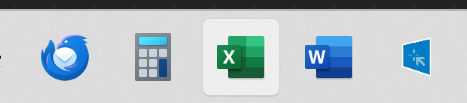
タスクバーが反応しない!そんな事ありませんか?
症状としてはポインターを乗せても反応しないのです。
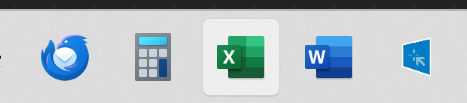
タスクバーが反応しないと困りますよね。
僕も何度か同様の現象を体験して改善できた方法を実経験に基づいてタスクバーの反応が改善した方法をこの記事でまとめます。
また改善策には、マイクロソフトのHPから参考データを取り入れて検証をしています。
https://support.microsoft.com/ja-jp
タスクバー反応しない症状
タスクバーが反応しない理由は色々考えられますが とにかく動かなくなるととても不便です。
いちいちスタートメニューを開いてアプリを選択すれば使えますが不便で仕方ありません。
そんな時にどのようにすれば元に戻るのか?
実際に僕の経験から解説をします。
最初に疑うポイントはマウス

最初に疑う事を推薦するのはマウスです。
実はパソコンの不具合ではなくマウスが原因になる事があります。
僕の失敗経験では、パソコン側の設定を色々と操作してしまった事があります。
しかし原因はマウスという事もあるので最初に確認してみましょう。
確認方法
まずは無線の場合は、Bluetoothの接続状態、無線マウスのバッテリーの確認、そして違うパソコンとも接続してみると良いでしょう。同じような現象の有り無しをパソコンを変更して確認してみるのが理想。
また有線の場合も同様です。
他のパソコンでも同じ現象が起こる場合には、マウスが原因です。
Windowsエクスプローラーの再起動
続いてはエクスプローラーの再起動です。

上記のようにまずは再起動をします。
キーボードで「Ctrl」+「Shift」+「esc」を押してタスクマネージャーを開きます。
その後にエクスプローラーのプログラムを探して右クリックします。
そして再起動をしてください。
改善しない場合には 次の方法を試します。
パソコンを再起動する
とりあえず次はパソコンを再起動します。

手順としてはパソコンに手を加えずに改善できる方法から試す方が良いからです。
短なる一時的なバグなのに設定をいじり回してしまう事で不具合が発生して戻す時に何を操作したか分からなくなりがちです。
僕も過去に同様の経験をしたことがあります。
マウスに問題なければ再起動をしてみましょう。
次に改善しない場合はドライバーの更新をします。
ドライバーの更新
「Driver Easy」というソフトがあるのですが個人的には推薦しません。
検索してもあまり信頼性の高い日本語のサイトはありませんでした。
また検索する時に下記のような検索もあります。

もしかすると何か不具合が起きているのかもしれませんね。
ドライバーの更新は下記のWindowsの公式が無難です。
これで改善しない場合は、次はこちらです。
システムの更新を確認する
次はWindowsのシステムの更新を確認します。
Windows 11は、未だに不具合が多いです。
Microsoft社はWindows 11を更新して不具合改善をしていますので更新をする事で改善する事もあります。
以上が主な解決方法です。
他にもネットを探すと色々な情報がありますが、基本的には上記の内容のみで解決する事が可能です。
ウイルスでも感染してない限りは、勝手にパソコンの設定が変わる事がありませんので焦って色々な設定変更をしたり削除や余計なソフトのインストールをしない事をお勧めします。
ネットで検索をしていると、怪しい方法や怪しいソフトのインストールを推薦するサイトも多いので要注意です。
またパソコンは消耗品です。
永遠に正常に使えるとは限りませんので気を付けて下さい^^















